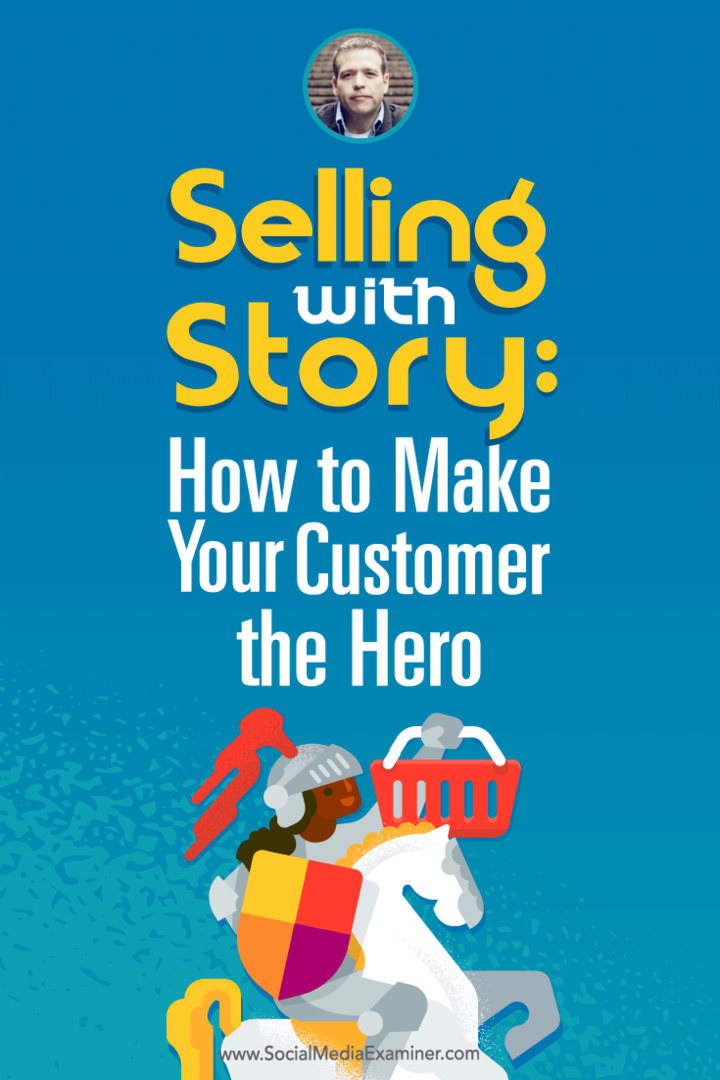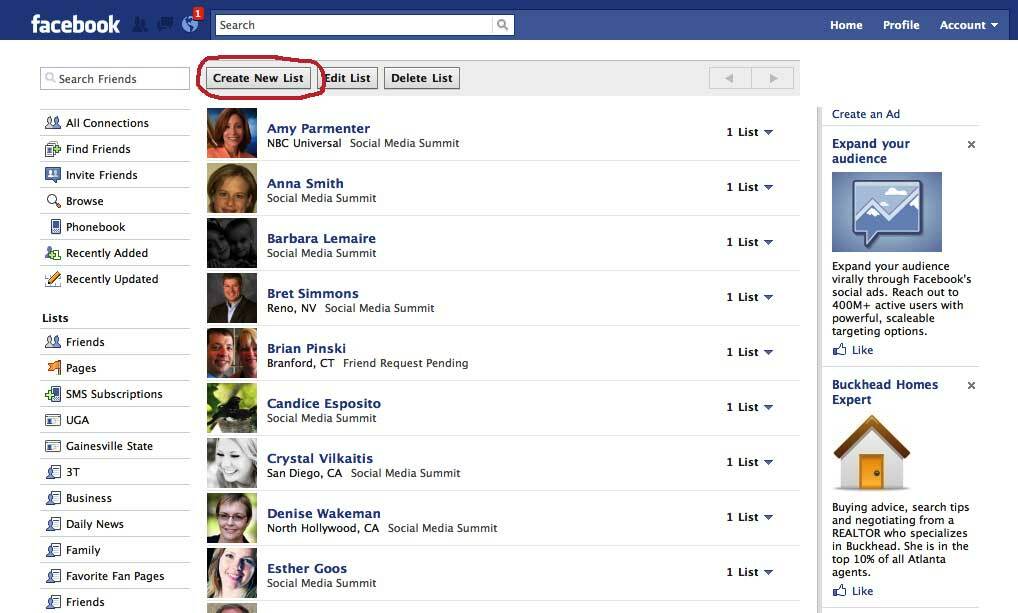יצא לאור
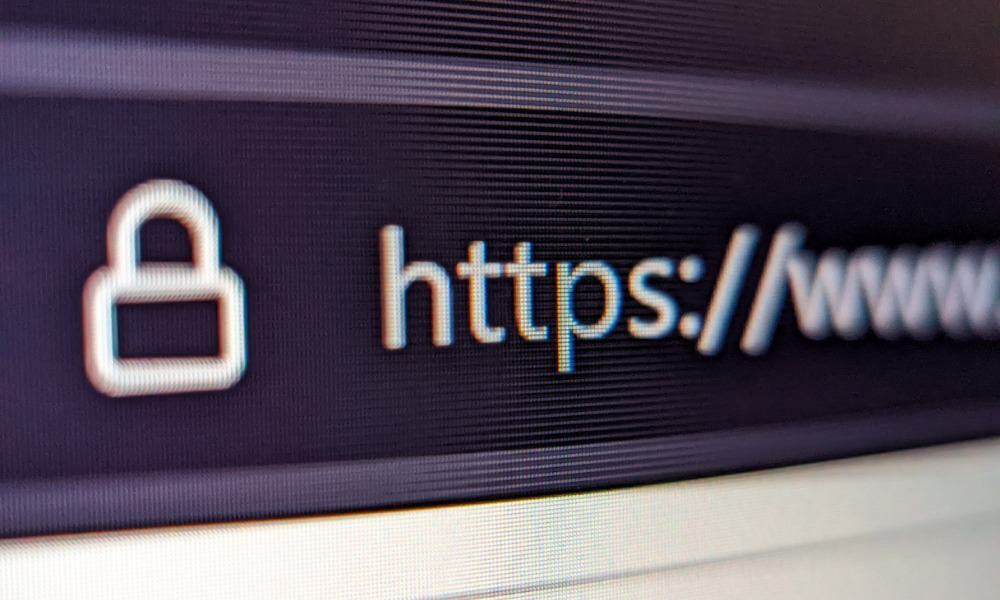
ניקוי נתוני הדפדפן חשוב לפרטיות ולתחזוקת הדפדפן. למד כיצד לנקות את היסטוריית הדפדפן באמצעות מקשי קיצור במדריך זה.
ניקוי קובצי ה-cookie, המטמון והיסטוריה אחרת של הדפדפן שלך יכול לעזור לתקן אתרים שאינם עובדים ולעזור לשמור על פרטיות במחשב משותף. עם זאת, כאשר אתה מנקה נתונים דרך תפריט ההגדרות בדפדפן שלך, זה לוקח מספר לחיצות דרך התפריטים.
לדרך קלה יותר לנקות את ההיסטוריה, אתה יכול להשתמש בקיצור מקלדת בדפדפן שלך כדי למחוק את היסטוריית הדפדפן שלך. אתה יכול להשתמש בקיצור דרך בדפדפנים פופולריים כמו גוגל כרום, Mozilla Firefox, ו מיקרוסופט אדג.
אם אתה רוצה דרך קלה ומהירה יותר לגשת ולנקות את היסטוריית הדפדפן שלך, נראה לך איך.
מדוע עליך לנקות את היסטוריית הדפדפן שלך?
מתן אפשרות לדפדפן שלך לעקוב אחר אתרים שבהם ביקרת ושמירת נתוני אינטרנט וקובצי Cookie מייעלים את הביצועים. זה מוביל לחוויה מגיבה יותר בזמן שאתה עושה דברים באינטרנט. לדוגמה, קובצי Cookie שומרים את העדפות האתר ואת סטטוס ההתחברות, ומספקים את הנוחות להישאר מחובר.
עם זאת, ניקוי היסטוריית הגלישה שלך היא דרך טובה לעזור
כמו כן, אם אתר אינו פועל כמתוכנן, ניקוי מטמון גדול כדי להסיר נתונים פגומים לאחר רענון הדף גורם לעניינים לעבוד. ניקוי היסטוריית הדפדפן יכול להיות מייגע, אך השימוש במקשי הקיצור הבאים מקל על התהליך.
כיצד לנקות היסטוריית גלישה באמצעות קיצור מקלדת בכרום
אם אתה צריך להיפטר מהיסטוריית הגלישה של Google Chrome במהירות, אתה יכול לבחור את שילוב המקלדת ולבחור את הפריטים שברצונך להסיר.
ב-Google Chrome, הקש Ctrl + Shift + Delete במקלדת כדי להעלות את ה נקה נתוני גלישה אפשרות בכרטיסייה חדשה. בחר את הפריטים שברצונך להסיר, את טווח הזמן, ובחר את נקה נתונים לַחְצָן.
אם אינך רוצה להשתמש בעכבר ויש לך חוויית כל המקלדת, לחץ על Ctrl + Shift + Delete, ללחוץ כרטיסייה פעם אחת, ולחץ להיכנס.
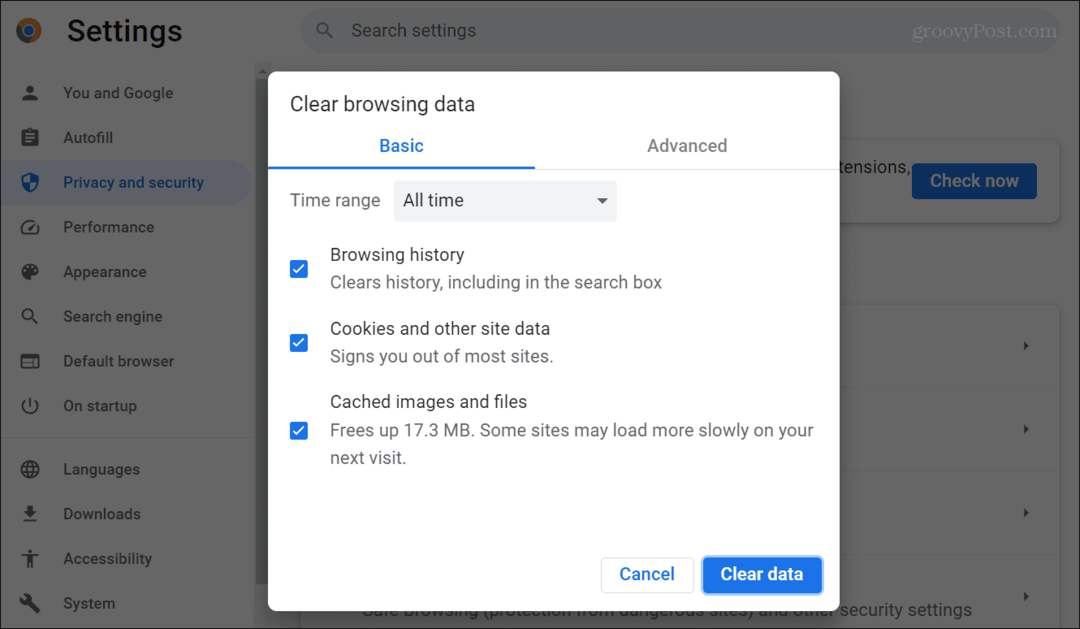
כיצד לנקות היסטוריית גלישה באמצעות קיצור מקשים בפיירפוקס
מקשי הקיצור לניקוי היסטוריית הגלישה בפיירפוקס דומים לכרום, אך התהליך שונה במקצת.
בזמן גלישה עם Firefox, לחץ על Ctrl + Shift + Delete להעלות את נקה היסטוריה אחרונה דו-שיח. בחר את הפריטים שברצונך לנקות, את טווח הזמן, ובחר את נקי עכשיו לַחְצָן.
לחוויית כל המקלדת, הקש Ctrl + Shift + Delete ואז להיכנס. לחלופין, ניתן ללחוץ כרטיסייה דרך פריטי ההיסטוריה של התפריט ו להיכנס כאשר אתה מדגיש את נקי עכשיו לַחְצָן.
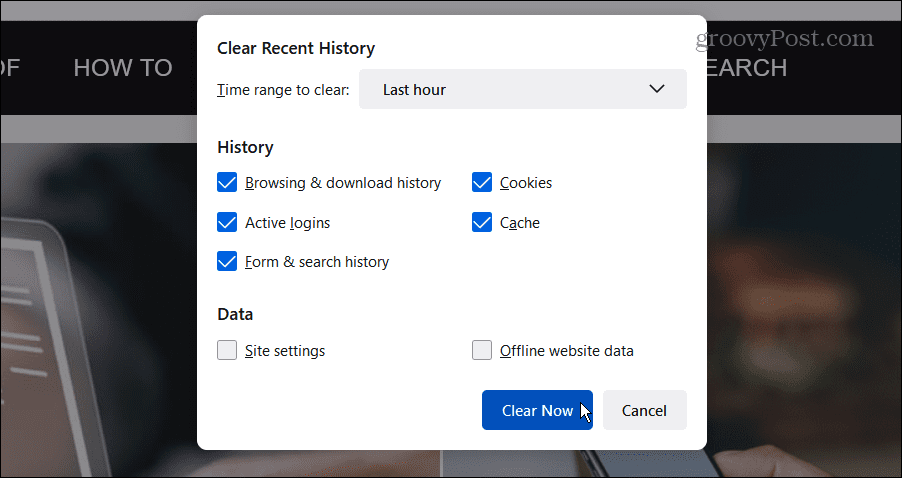
כיצד לנקות היסטוריית גלישה באמצעות קיצור מקשים ב-Edge
אם אתה משתמש ב-Windows ומשתמש ב-Microsoft Edge, אתה יכול לנקות במהירות את היסטוריית הדפדפן באמצעות קיצור מקשים.
ב-Edge, לחץ על Ctrl + Shift + Delete להעלות את נקה נתוני גלישה תפריט בלשונית חדשה. בחר את נתוני הגלישה וטווח הזמן שברצונך לנקות, ולחץ על נקי עכשיו לַחְצָן.
אם אתה רוצה פתרון של כל מקלדות ב-Edge, אתה צריך ללחוץ כרטיסייה מספר פעמים (11 במבחן שלנו) כדי לעבור בין הפריטים בתפריט. לחלופין, הקש Ctrl + Shift + Delete, Shift + Tab שלוש פעמים, ו להיכנס.
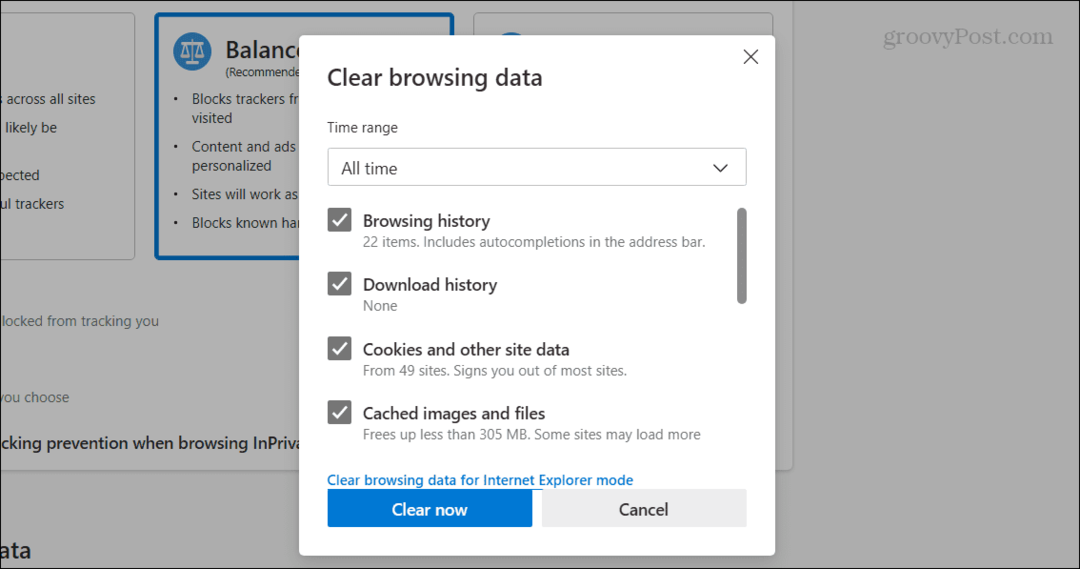
שמירה על אבטחת נתוני הדפדפן שלך
כאשר אתר אינו פועל, או שאתה רוצה להסיר את היסטוריית הגלישה למען הפרטיות, שימוש בקיצור מקלדת בדפדפן שלך מקל על ניווט במערכת התפריטים.
אתה יכול להשתמש Chrome במצב גלישה בסתר אוֹ Edge במצב InPrivate, והיסטוריית הדפדפן תימחק אוטומטית כשתסגור אותו. דפדפנים אחרים מציעים מצב גלישה פרטית לנקות היסטוריה.
ואם אתה לא רוצה להשתמש במצב InPrivate בדפדפן של מיקרוסופט, אתה יכול לעשות קצה נקה נתוני גלישה ביציאה או בדוק כיצד להכין Chrome מוחק אוטומטית קובצי Cookie ביציאה. אז לא משנה איך תעשה את זה, ניקוי היסטוריית הגלישה הוא חלק בלתי נפרד מהמחשוב האישי.